
| .: cstrike .: cs-fun .: cs:source .: cs-arena .: sonstige .: detailtexes |
|
| .: tutorials .: tutorials² .: downloads |
|
| .: about .: news .: gbook .: impressum |
|
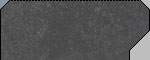 |
|
| Ihr seid also absolute Anf├Ąnger und m├Âchtet zuerst einmal den Hammer-Editor richtig einrichten? Dann seid ihr hier richtig...
Anmerkung: Dieses Tutorial wurde f├╝r die urspr├╝ngliche Version von Halflife geschrieben, l├Ąsst sich aber mit Hilfe der "Mappen f├╝r Steam"-Tutorials auch darauf anwenden. Wichtig: Hammer, die Compiler und der Mod f├╝r den ihr mappt (Halflife/Counter-Strike) m├╝ssen sich alle auf der gleichen Partition befinden. Es langt auch eine Ordnerstruktur mit den benutzen Dateien auf der gleichen Partition zu haben. Dies wird im "Mappen f├╝r Steam I"-Tutorial noch n├Ąher erl├Ąutert. Fangen wir also an: ├ľffnet zun├Ąchst Hammer ohne eine Map zu laden und klickt auf: Tools -> Options -> Game Configurations Jetzt solltet ihr folgendes Men├╝ sehen, bei mir ist Hammer standardm├Ą├čig f├╝r CS eingerichtet: 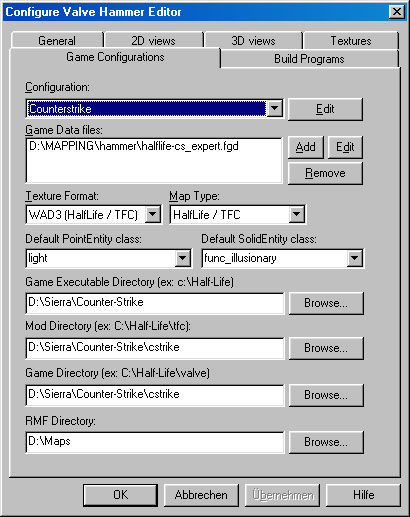
Zuallerst m├╝sst ihr euch ein neues Profil anlegen, indem ihr auf den allerersten "Edit" Knopf dr├╝ckt und per Add eurer gew├╝nschtes Profil anlegt. Aussagekr├Ąftige Namen wie z.B. "CS"/"HL"/"DOD" sind dabei ├Ąu├čerst sinnvoll. Nach einem Klick auf OK gehts auch schon weiter. Bei euch d├╝rfte am Anfang noch alles leer sein, deswegen hier eine kleine Erl├Ąuterung der einzelnen Felder soweit ben├Âtigt: Game Data files: Hier m├╝sst ihr die jeweilige fgd f├╝r den entsprechenden Mod laden. Die fgds findet ihr meistens im Ordner des Mods f├╝r den ihr mappen wollt, oder auf der offiziellen Mod Homepage als Download. Die fgds bestimmen welche Entities ihr verwenden k├Ânnt und sind damit ├Ąu├čerst wichtig! Texture Format + Map Type: Diese Einstellungen sind unver├Ąnderlich. Default PointEntity class: Wenn ihr ein Point Entity erstellt, wird automatisch dieser Typ als Erstes ausgew├Ąhlt. Default SolidEntity class: Wenn ihr auf tie to entity klickt, wird der Brush automatisch zun├Ąchst zu diesem Entity. (func_illusionary ist recht empfehlenswert) Game Executable Directory: Der Ordner in dem sich die Halflife.exe / Counterstrike.exe befindet, je nachdem ob ihr die Retail oder die Mod Version besitzt. Mod Directory: Der Ordner des Mods f├╝r den ihr gerne mappen w├╝rdet. Game Directory: Der Ordner des Halflife Ordners namens "valve". RMF Directory: Der Ordner in dem eure Maps standardm├Ą├čig abgespeichert werden sollen. Bleibt nur noch die Frage zu kl├Ąren, wie man f├╝r mehrere Mods gleichzeitig mappen kann: Durch einen Klick auf Edit, oben rechts, ├Âffnet ihr das ├ťbersichtsmen├╝ f├╝r die verschiedenen Konfigurationen: 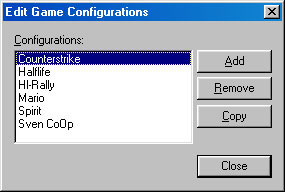
Mit "Add" k├Ânnt ihr nach belieben viele Mods hinzuf├╝gen, die jeweils wieder wie oben beschrieben eingestellt werden m├╝ssen. Beim laden einer Map k├Ânnt ihr jetzt jedesmal zwischen den verschiedenen Mods w├Ąhlen, einziger Wehrmutstropfen: Es ist nur eine Einstellungsm├Âglichkeit f├╝r Texturen vorhanden, so dass f├╝r jeden Mod die gleichen Texturen geladen werden. |
||
|
||||||||||